Neviens no šiem risinājumiem nedarbojas. Man ir situācija, kas izvairās no visiem mēģinājumiem piespiest parādīt kopīgošanas cilni, ko es varētu atrast. Es domāju, ka varu noņemt jau esošās reģistra atslēgas, izslēgt abus pakalpojumus, atsāknēt un ievietot tos, atkārtoti iespējot pakalpojumus un restartēt vēlreiz.
Mapes rekvizītos trūkst koplietošanas cilnes [FIKSĒTS]
Miscellanea / / November 28, 2021
Mapes rekvizītos trūkst cilnes Labot koplietošana: Kad ar peles labo pogu noklikšķiniet uz vienas no mapēm un tiek parādīts dialoglodziņš Rekvizīti, ir pieejamas tikai 4 cilnes: Vispārīgi, Drošība, Iepriekšējās versijas un Pielāgot. Tagad parasti ir 5 cilnes, taču šajā gadījumā Windows 10 mapes rekvizītu dialoglodziņā vispār nav cilnes Koplietošana. Īsāk sakot, ar peles labo pogu noklikšķinot uz jebkuras mapes un atlasot rekvizītus, cilnes Koplietošana trūks. Problēma neaprobežojas tikai ar to, jo Windows 10 konteksta izvēlnē trūkst arī cilnes Koplietošana.

Cilne Koplietošana ir svarīga funkcija, jo tā ļauj lietotājiem koplietot mapi vai failu no sava datora uz citu datoru, neizmantojot nekādus fiziskus diskus, piemēram, USB disku vai portatīvo cieto disku. Tāpēc, netērējot laiku, redzēsim, kā, izmantojot tālāk norādīto problēmu novēršanas rokasgrāmatu, labot, kā mapes rekvizītos trūkst koplietošanas cilnes.
Saturs
- Mapes rekvizītos trūkst koplietošanas cilnes [FIKSĒTS]
- 1. metode: reģistra labošana
- 2. metode: pārliecinieties, vai darbojas nepieciešamie pakalpojumi
- 3. metode: pārliecinieties, vai tiek izmantots koplietošanas vednis
- 4. metode: cits reģistra labojums
Mapes rekvizītos trūkst koplietošanas cilnes [FIKSĒTS]
Pārliecinieties, ka izveidot atjaunošanas punktu tikai gadījumā, ja kaut kas noiet greizi.
1. metode: reģistra labošana
1. Nospiediet Windows taustiņu + R, pēc tam ierakstiet regedit un nospiediet taustiņu Enter, lai atvērtu reģistra redaktoru.

2. Pāriet uz šo reģistra atslēgu:
HKEY_CLASSES_ROOT\Directory\shellex\PropertySheetHandlers\Sharing
3. Ja koplietošanas atslēgas nav, šī atslēga ir jāizveido. Ar peles labo pogu noklikšķiniet uz PropertySheetHandlers un pēc tam atlasiet Jauns > Atslēga.
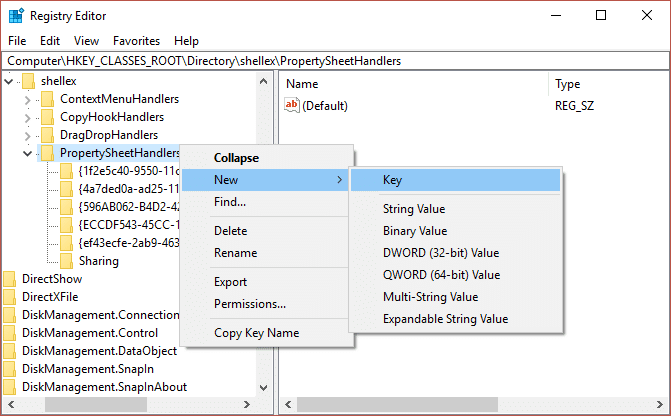
4. Nosauciet šo atslēgu kā Dalīšanās un nospiediet taustiņu Enter.
5. Tagad noklusējuma REG_SZ atslēga tiks automātiski izveidots. Veiciet dubultklikšķi uz tā un mainiet tā vērtību uz {f81e9010-6ea4-11ce-a7ff-00aa003ca9f6} un pēc tam noklikšķiniet uz Labi.
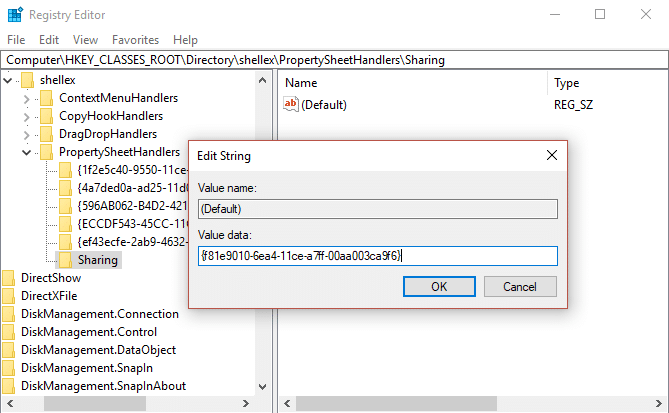
6. Pārstartējiet datoru, lai saglabātu izmaiņas.
2. metode: pārliecinieties, vai darbojas nepieciešamie pakalpojumi
1. Nospiediet Windows taustiņu + R, pēc tam ierakstiet pakalpojumi.msc un nospiediet taustiņu Enter.

2. Atrodiet šādus pakalpojumus un pēc tam veiciet dubultklikšķi uz tiem, lai atvērtu logu Properties:
Serveris
Drošības kontu pārvaldnieks

3. Pārliecinieties, vai startēšanas veids ir iestatīts uz Automātiski un, ja pakalpojumi nedarbojas, noklikšķiniet uz Sākt.
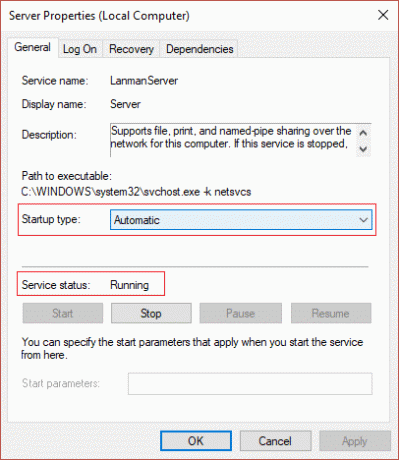
4. Noklikšķiniet uz Lietot un pēc tam uz Labi.
5. Restartējiet datoru, lai saglabātu izmaiņas un pārbaudītu, vai varat Problēmā Mapes rekvizīti trūkst cilnes Labot koplietošana.
3. metode: pārliecinieties, vai tiek izmantots koplietošanas vednis
1. Atveriet File Explorer un pēc tam noklikšķiniet uz Skatīt un pēc tam atlasiet Iespējas.

2.Pāriet uz Cilne Skatīt un sadaļā Papildu iestatījumi atrodiet “Izmantojiet koplietošanas vedni (ieteicams).“
3. Pārliecinieties, vai ir atzīmēta atzīme “Izmantot koplietošanas vedni (ieteicams)”.
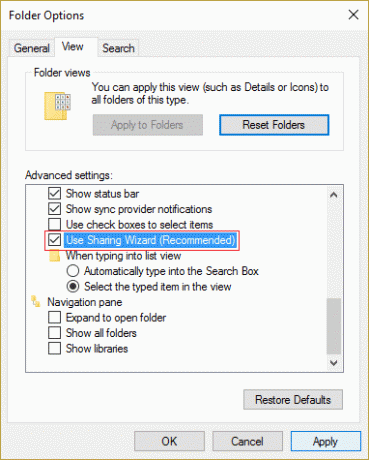
4. Noklikšķiniet uz Lietot un pēc tam uz Labi.
5. Restartējiet datoru, lai saglabātu izmaiņas un pārbaudītu, vai varat Problēmā Mapes rekvizīti trūkst cilnes Labot koplietošana.
4. metode: cits reģistra labojums
1. Atkal atveriet reģistra redaktoru, kā minēts 1. metodē.
2. Pāriet uz šo reģistra atslēgu:
HKEY_LOCAL_MACHINE\SYSTEM\CurrentControlSet\Control\Lsa
3. Tagad labajā loga rūtī veiciet dubultklikšķi uz forceguest DWORD un mainīt to vērtība uz 0 un noklikšķiniet uz Labi.

4. Restartējiet datoru, lai saglabātu izmaiņas.
Ieteicams jums:
- Labot Dators izslēdzas, kad ir pievienota USB ierīce
- Labojiet kļūdu PAGE_FAULT_IN_NONPAGED_AREA
- 9 veidi, kā salabot iesaldētu Windows 10 uzdevumjoslu
- Izlabojiet Windows veikala kešatmiņas kļūdu, iespējams, ir bojāta
Tas jums ir veiksmīgi Mapes rekvizītos trūkst cilnes Labot koplietošana bet, ja jums joprojām ir kādi jautājumi par šo rokasgrāmatu, uzdodiet tos komentāru sadaļā.
- Stīvs SibesmaAtbildēt
- Stīvs Sibesma
Lūk, kas beidzot nostrādāja, un es atklāju, ka tas tiek meklēts reģistrā, meklējot CLSID divās dažādās iekārtās, no kurām vienā bija cilne Koplietošana.
Ja, neraugoties uz visiem šīs problēmas labojumiem, cilnes Kopīgošana joprojām nav, skatiet šeit:
Dators\HKEY_LOCAL_MACHINE\SOFTWARE\Microsoft\Windows\CurrentVersion\Shell paplašinājumi\BlockedEs atklāju, ka {f81e9010-6ea4-11ce-a7ff-00aa003ca9f6} tiek bloķēts... Man nav ne jausmas, kā tas notika, taču tas notika pēc Windows 10 Pro 64 bitu 1803 (aprīļa funkcijas) atjauninājuma.
Atbildēt - Stens G.
Operētājsistēmā Windows 10 varat arī mēģināt (man tas darbojās):
Windows reģistra redaktora versija 5.00[HKEY_LOCAL_MACHINE\SOFTWARE\Microsoft\Windows\CurrentVersion\Shell Extensions\Approved]
“{f81e9010-6ea4-11ce-a7ff-00aa003ca9f6}”=”Kopīgošanas cilne”Atbildēt
- Čada
Stīvs Sybesma, paldies par risinājumu! Es to atradu arī savos Blocked Shell paplašinājumos. Es domāju, ka, iespējams, to ir izdarījusi Windows pielāgošanas programma vai varbūt kāda programmatūra, kas tika piegādāta kopā ar mātesplati.
Atbildēt - Stīvs Džonss
Steve Sybesma – paldies – es izmēģināju arī visu pārējo šajā lapā – BET – jūsu risinājums attiecībā uz čaulas paplašinājumiem\ bloķēts – STRĀDĀJA! Labi darīts un liels paldies!
Atbildēt - AlainCh2
Stīvs Sybesma — paldies — tas tika bloķēts 🙁
Atbildēt - Milinda Asmāra
Server 2003 koplietošanas mape ir cilne nav redzama. Mapēs, kā arī Diskos.
Reģistra redaktorā LanmanServer atslēgas nav.
Reģistra redaktorā ir Lanmanworkstation atslēga.Pakalpojumu lapā: Servera pakalpojums nav redzams
Darbstacijas pakalpojums ir redzamsLūdzu, iesakiet risinājumu
Atbildēt
![Mapes rekvizītos trūkst koplietošanas cilnes [FIKSĒTS]](/uploads/acceptor/source/69/a2e9bb1969514e868d156e4f6e558a8d__1_.png)


